Excel: วิธีกรองเซลล์ที่มีหลายคำ
คุณสามารถใช้ไวยากรณ์ต่อไปนี้เพื่อกรองเซลล์ใน Excel ที่ประกอบด้วยคำหลายคำ:
=FILTER( A2:B8 ,ISNUMBER(SEARCH("word1", A2:A8 ))*ISNUMBER(SEARCH("word2", A2:A8 )))
สูตรนี้จะส่งกลับแถวในช่วง A2:B8 โดยที่เซลล์ในช่วง A2:A8 มีทั้ง “word1” และ “word2”
ตัวอย่างต่อไปนี้แสดงวิธีใช้ไวยากรณ์นี้ในทางปฏิบัติ
ตัวอย่าง: กรองเซลล์ที่มีหลายคำ
สมมติว่าเรามีชุดข้อมูลต่อไปนี้ใน Excel ซึ่งมีชื่อและประสบการณ์ของพนักงานในทีมกีฬา:
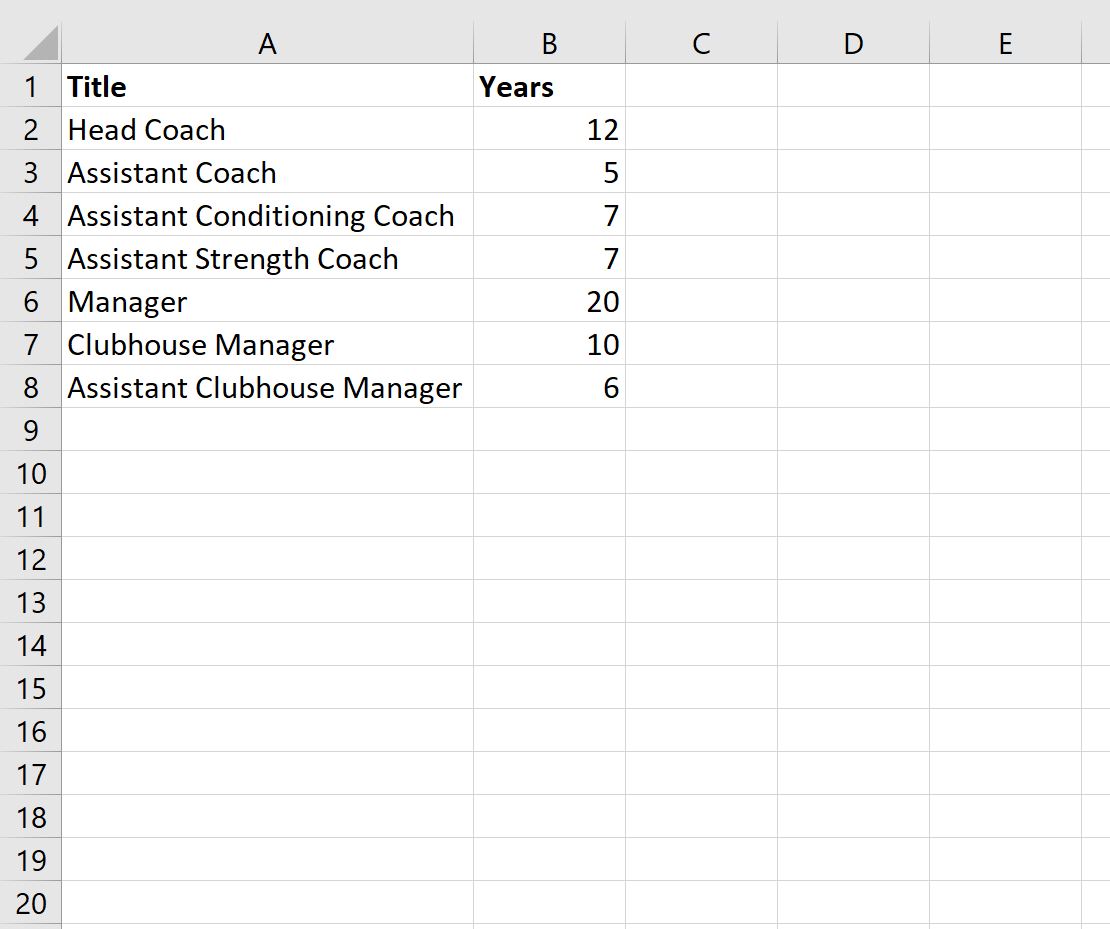
เราสามารถใช้สูตรต่อไปนี้เพื่อกรองแถวที่มีชื่อซึ่งมีคำว่า “Assistant” และ “Coach” ในเซลล์เดียวกัน:
=FILTER( A2:B8 ,ISNUMBER(SEARCH("Assistant", A2:A8 ))*ISNUMBER(SEARCH("Coach", A2:A8 )))
ภาพหน้าจอต่อไปนี้แสดงวิธีใช้สูตรนี้ในทางปฏิบัติ:
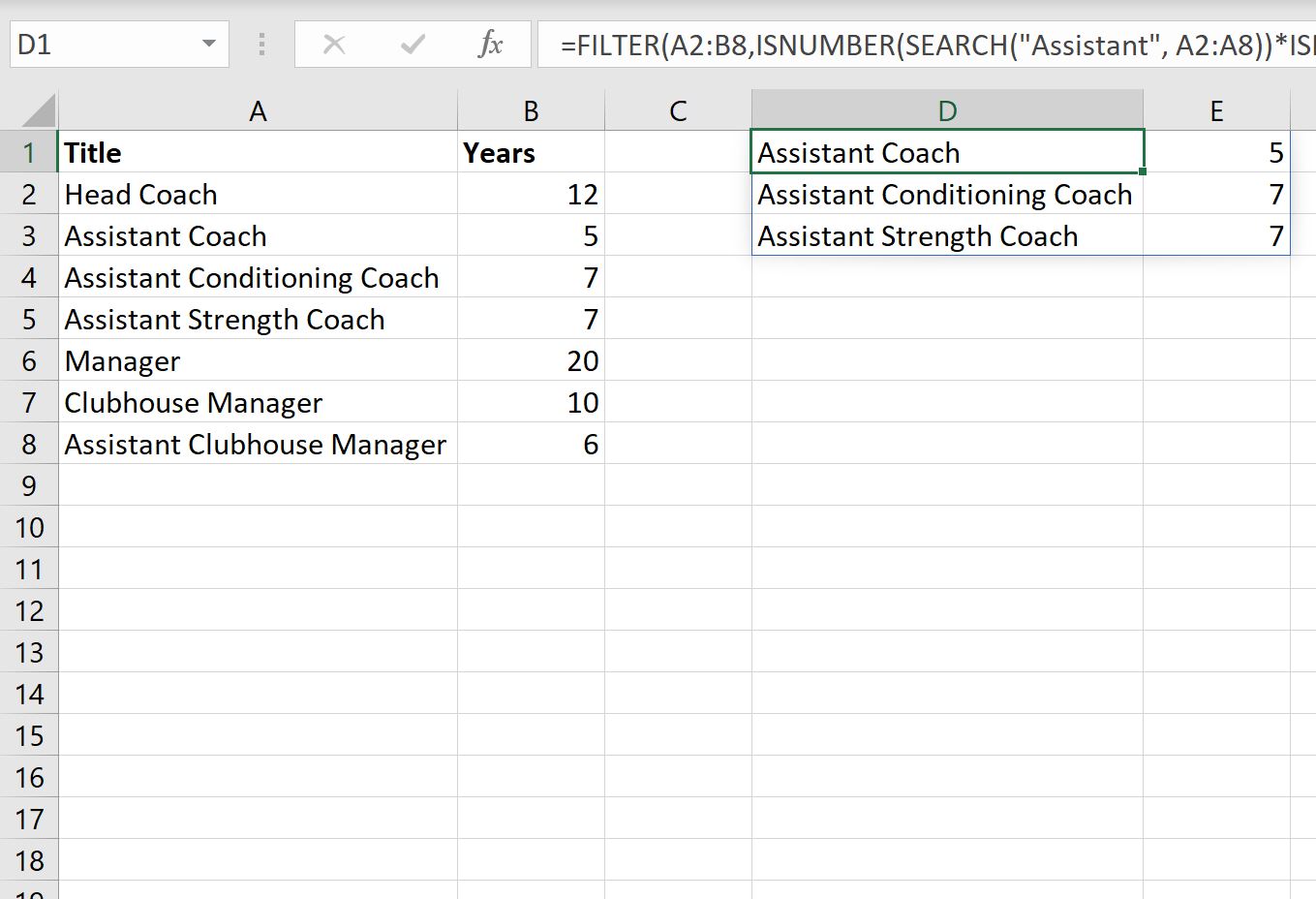
เราจะเห็นว่าตัวกรองส่งคืนเฉพาะสามแถวที่มีคำว่า “Assistant” และ “Coach” ในเซลล์เดียวกัน
สิ่งสำคัญคือต้องทราบว่าเราสามารถใช้สตริงย่อยเมื่อกรองได้เช่นกัน
ตัวอย่างเช่น เราสามารถใช้สูตรต่อไปนี้เพื่อกรองแถวที่ชื่อมีคำว่า “Assist” และ “Coach” ในเซลล์เดียวกัน:
=FILTER( A2:B8 ,ISNUMBER(SEARCH("Assist", A2:A8 ))*ISNUMBER(SEARCH("Coach", A2:A8 )))
ภาพหน้าจอต่อไปนี้แสดงวิธีใช้สูตรนี้ในทางปฏิบัติ:
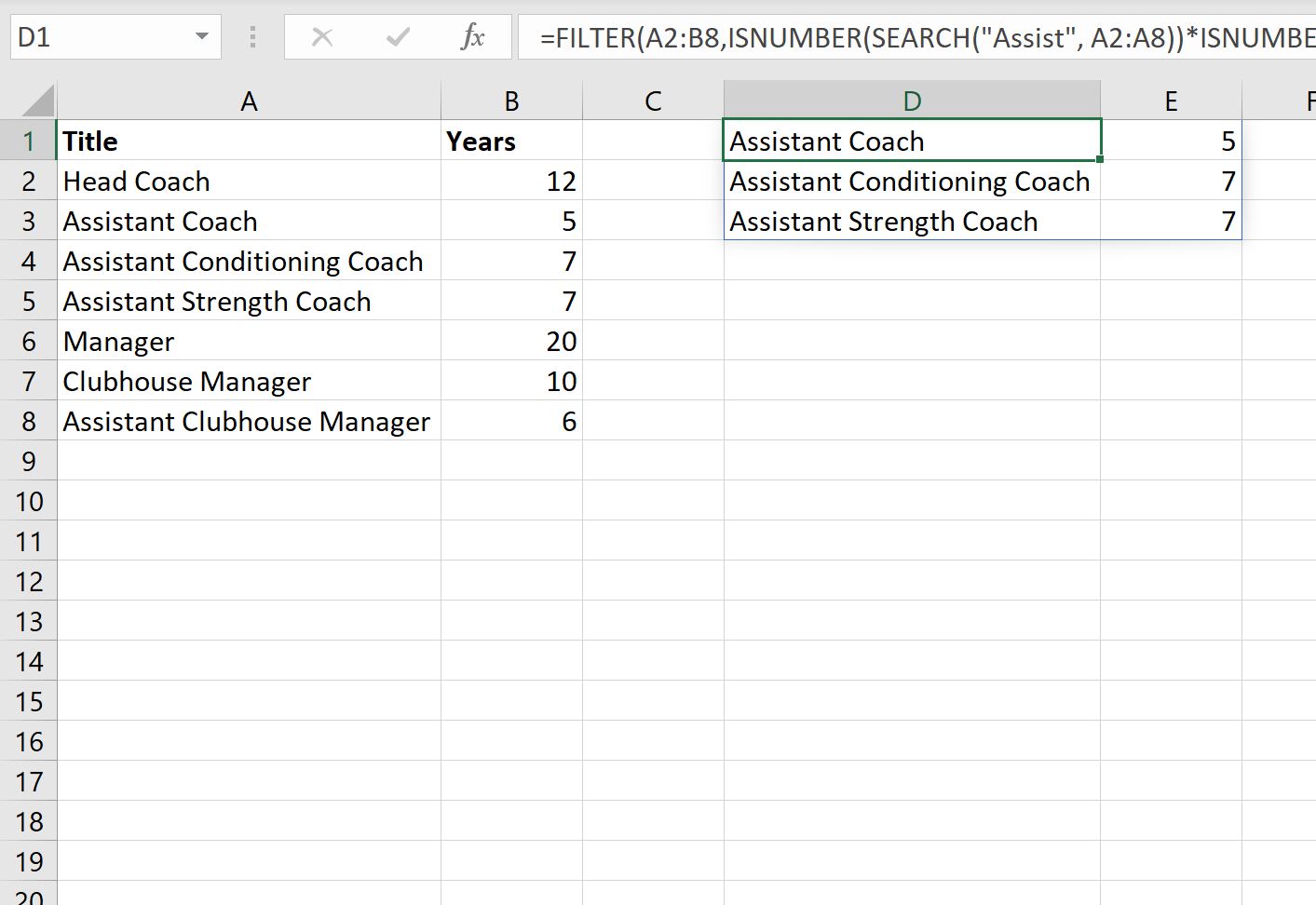
เราจะเห็นว่าเซลล์ที่ส่งคืนสามเซลล์มีสตริงย่อย “Assist” และสตริงเต็ม “Coach” ในเซลล์เดียวกัน
หมายเหตุ : ในแต่ละตัวอย่างเหล่านี้ เราได้กรองเซลล์ที่มีคำเฉพาะเจาะจงสองคำ แต่ด้วยการใช้เครื่องหมายดอกจัน ( * ) หลายอัน เราสามารถกรองเซลล์ที่มีคำเฉพาะเจาะจงได้มากเท่าที่เราต้องการ
แหล่งข้อมูลเพิ่มเติม
บทช่วยสอนต่อไปนี้อธิบายวิธีการทำงานทั่วไปอื่นๆ ใน Excel:
Excel: วิธีลบแถวที่มีข้อความเฉพาะ
Excel: วิธีตรวจสอบว่าเซลล์มีข้อความบางส่วนหรือไม่
Excel: วิธีตรวจสอบว่าเซลล์มีข้อความรายการหรือไม่